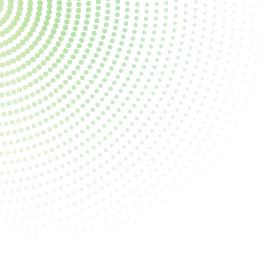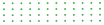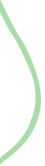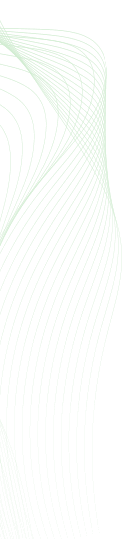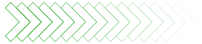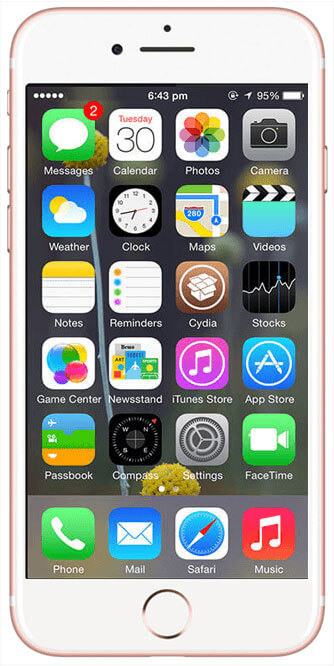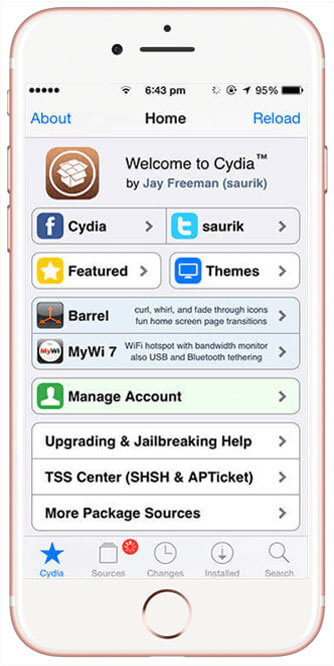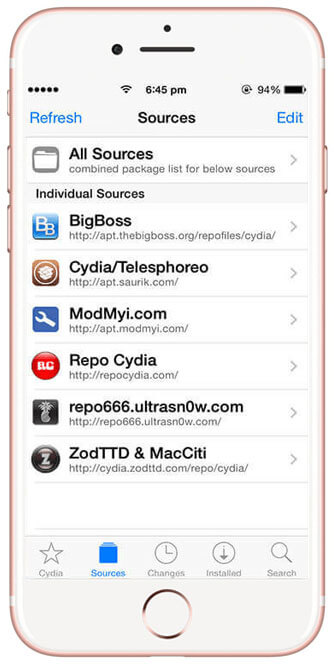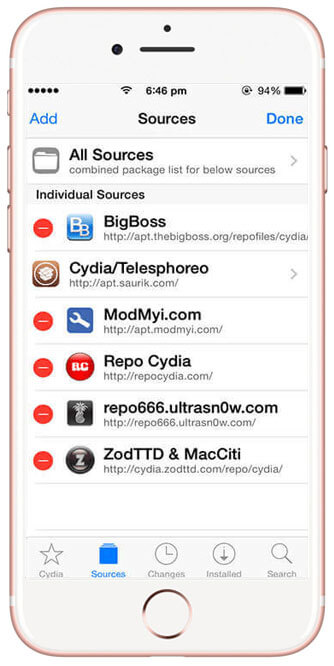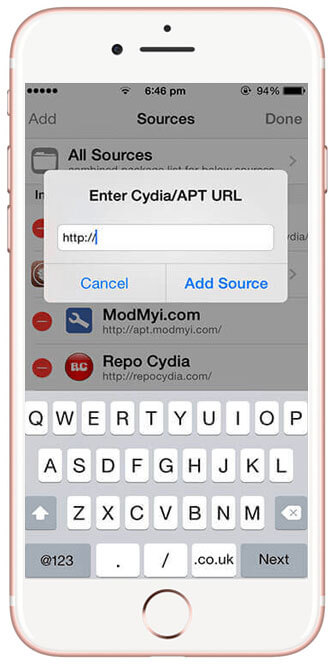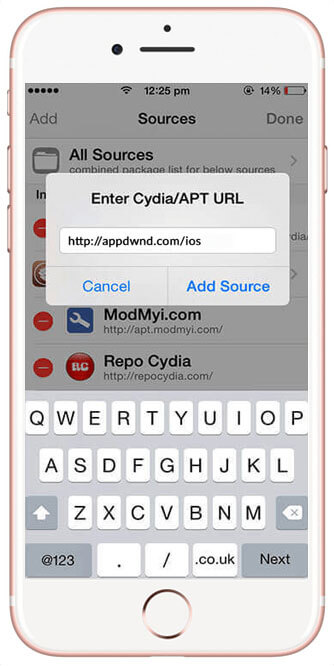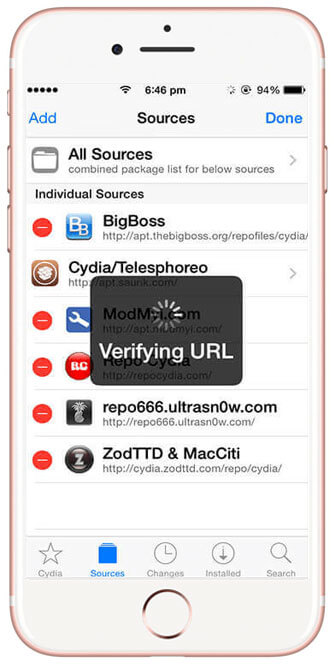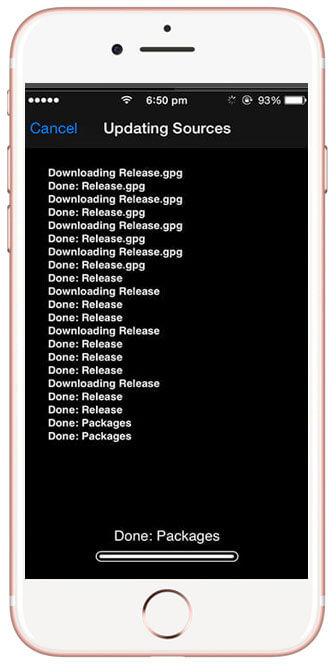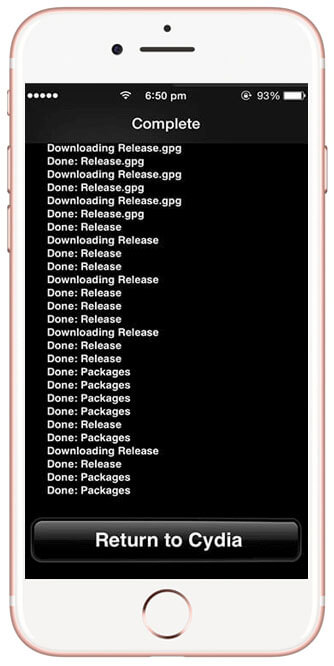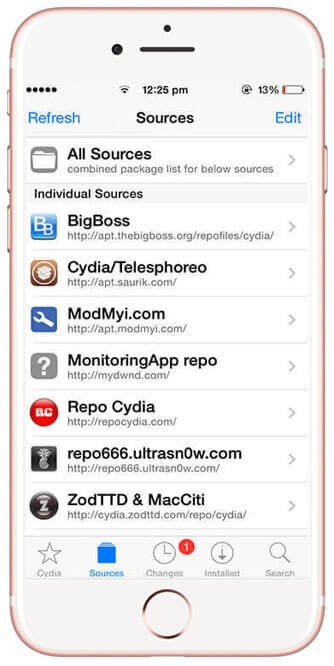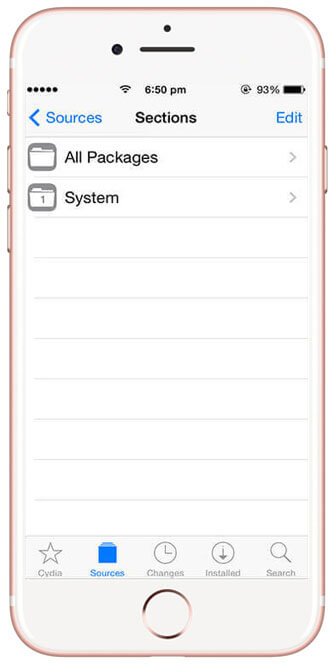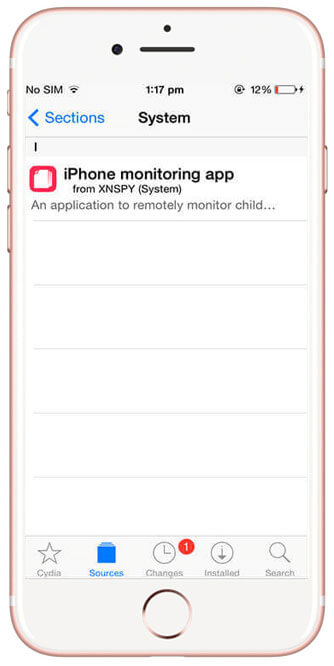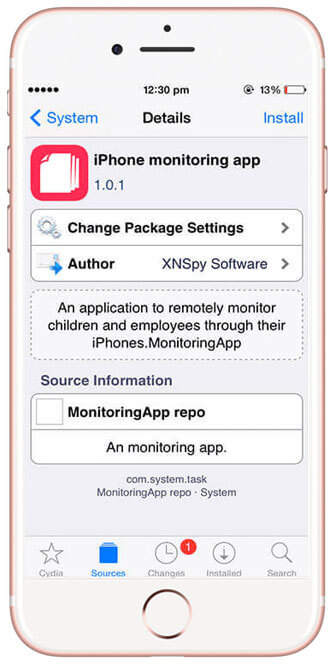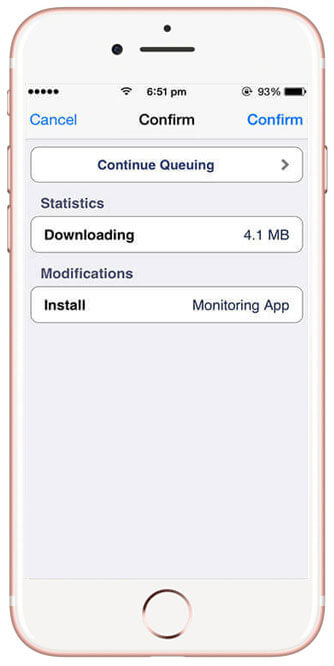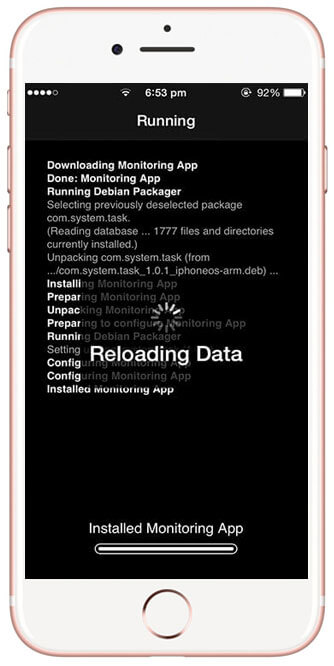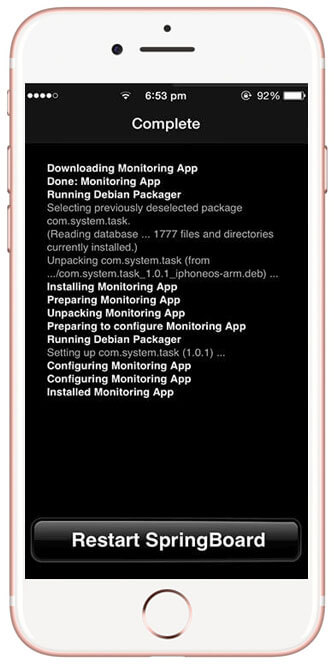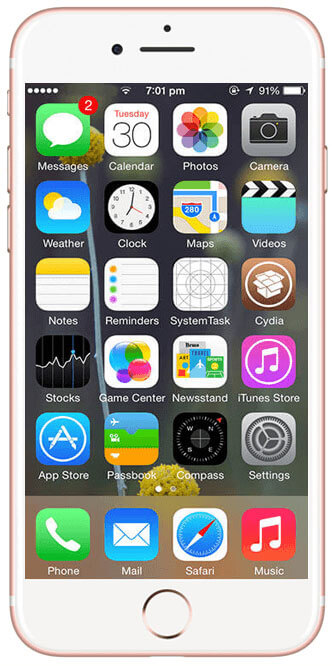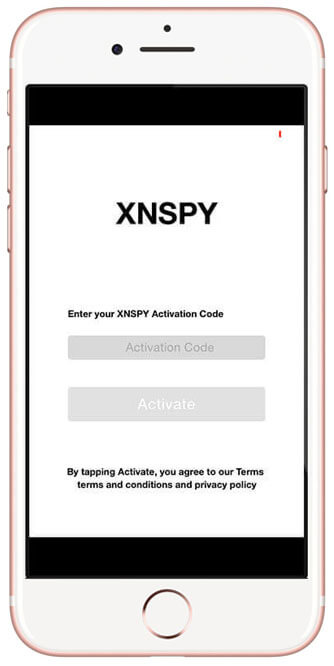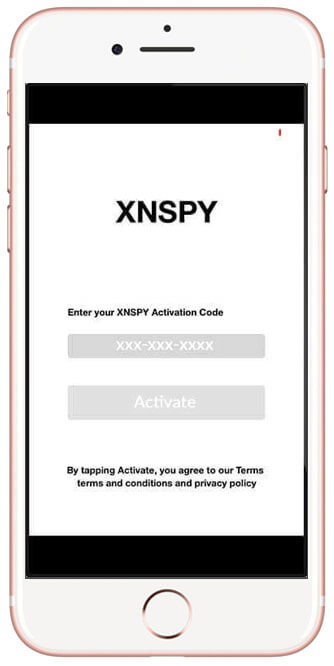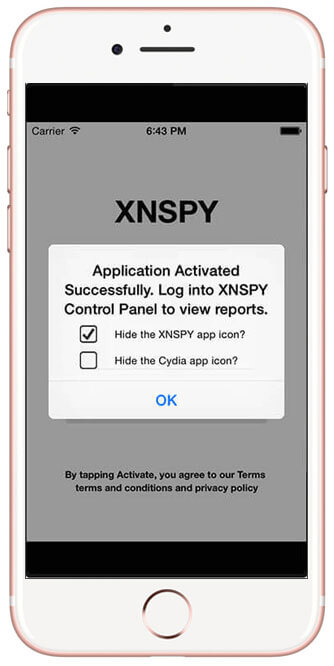![Guide d'installation iOS]()
Étape 1
Appuyez sur l'icône Cydia sur l'écran d'accueil de votre iPhone.
![Guide d'installation iOS]()
Étape 2
Appuyez sur Sources en bas de l'écran.
![Guide d'installation iOS]()
Étape 3
Appuyez sur Modifier sur le côté droit de l'écran.
![Guide d'installation iOS]()
Étape 4
Appuyez sur Ajouter sur le côté gauche de l'écran.
![Guide d'installation iOS]()
Étape 5
Vous verrez une invite comme celle-ci.
![Guide d'installation iOS]()
Étape 6
Entrez l'URL de téléchargement iOS reçue sur votre e-mail enregistré et appuyez
sur "Ajouter une source".
![Guide d'installation iOS]()
Étape 7
Attendez que le téléphone vérifie l'URL.
![Guide d'installation iOS]()
Étape 8
Attendez que le système mette à jour les sources.
![Guide d'installation iOS]()
Étape 9
Lorsque le téléchargement est terminé, appuyez sur Retourner à Cydia.
![Guide d'installation iOS]()
Étape 10
Appuyez sur l'icône du référentiel MonitoringApp dans la liste que vous voyez.
![Guide d'installation iOS]()
Étape 11
Appuyez sur le dossier Système.
![Guide d'installation iOS]()
Étape 12
Appuyez sur le dossier de l'application de surveillance.
![Guide d'installation iOS]()
Étape 13
Appuyez sur Installer en haut à droite de l'écran.
![Guide d'installation iOS]()
Étape 14
Appuyez sur Confirmer en haut à droite de l'écran.
![Guide d'installation iOS]()
Étape 15
Attendez que le système prépare l'application de surveillance.
![Guide d'installation iOS]()
Étape 16
Lorsque l'installation est terminée, appuyez sur "Redémarrer Springboard".
![Guide d'installation iOS]()
Étape 17
Lorsque l'écran apparaît, appuyez sur l'icône de l'application "SystemTask".
![Guide d'installation iOS]()
Étape 18
Saisissez le code d'activation du logiciel XNSPY qui vous a été envoyé par
e-mail.
![Guide d'installation iOS]()
Étape 19
Appuyez sur Activer après avoir saisi correctement le code d'activation de votre
logiciel XNSPY.
![Guide d'installation iOS]()
Étape 20
Vous verrez l'invite concernant le logiciel activé avec succès. Appuyez sur OK.
Terminé! Vous pouvez désormais commencer à surveiller à distance l'iPhone ou l'iPad
cible en vous connectant en ligne à votre panneau de configuration XNSPY.